Как зайти в Telegram без номера телефона
Мессенджер Telegram установило более 180 миллионов людей по всему миру. Приложение приглянулось не только пользователям из СНГ, но и европейским юзерам. Высокая популярность обусловлена функциональностью, отличной техподдержкой и массой интересных «фишек», которые оно предлагает своим абонентам. Зная, что в мессенджере есть масса полезных опций, абоненты интересуются, как зайти в Телеграмм без номера телефона.
Для создания и входа в аккаунт Telegram используется мобильный номер. Разработчики отказались от обычного логина и пароля, тем самым полностью привязав мессенджер к смартфону. Конечно, у такого решения есть масса недостатков. При потере или краже смартфона пользователь теряет не только свой аккаунт, но и личную информацию: переписки, документы, фотографии.
Единственный способ вернуть профиль — восстановить номер и заново залогиниться в Телеграмм. Но что делать, если необходимо срочно войти в мессенджер, а телефон утерян или обслуживание номера приостановлено?
Есть только два варианта:
К сожалению, без телефона авторизоваться в утилите не получиться. Юзеру остаётся только надеяться, что при прошлом запуске программы не был выполнен выход из аккаунта.
Важно знать: В интернете можно найти множество программ для входа в Telegram без телефона. На самом деле это заманчивое предложение обычный «развод». Все программы для «взлома» попросту похищают информацию юзеров.
Как зарегистрироваться на телефоне
- Сначала нужно скачать Телеграмм на телефон через Google Play или App Store.
- Нажмите «Продолжить на русском».
- Укажите номер телефона, который свяжете с мессенджером.
- Введите код проверки, из SMS-сообщения или запросите звонок.
- Разрешите доступ к контактам телефонной книги.
- Подтвердите разрешение на отправку уведомлений.
- Согласитесь с предложением использовать Siri для отправки сообщений, если у вас iPhone.
1. Нажмите на кнопку вверху страницы и скачайте приложение на компьютер или ноутбук.
2. В приветственном окне кликните «Начать общение».

3. Просканируйте QR-код мобильником или выберите «Вход по номеру телефона». Инструкция по сканированию QR-кода приводится в окне установки мессенджера на компьютере.

4. Если выбрали второй вариант, введите номер телефона и нажмите «Продолжить».
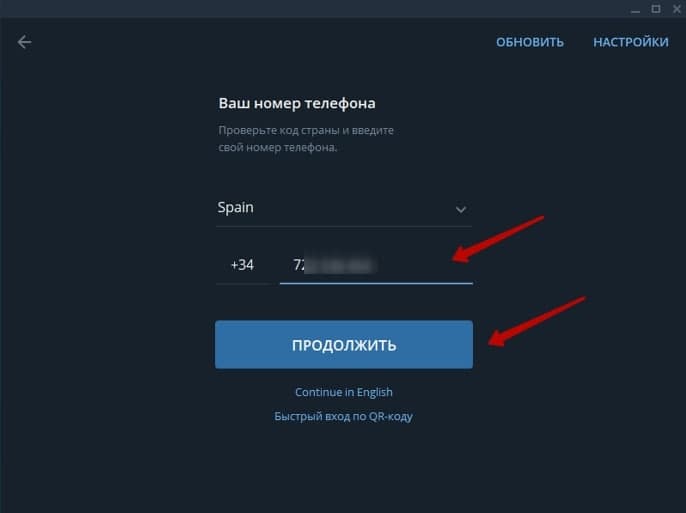
5. Введите полученный код из приложения на телефоне.

На компьютере вход по номеру телефона через SMS не работает. Если вы нажмете «Отправить код по SMS», программа все равно попросит просканировать QR-код смартфоном или принять код в мессенджере после регистрации на телефоне или планшете.
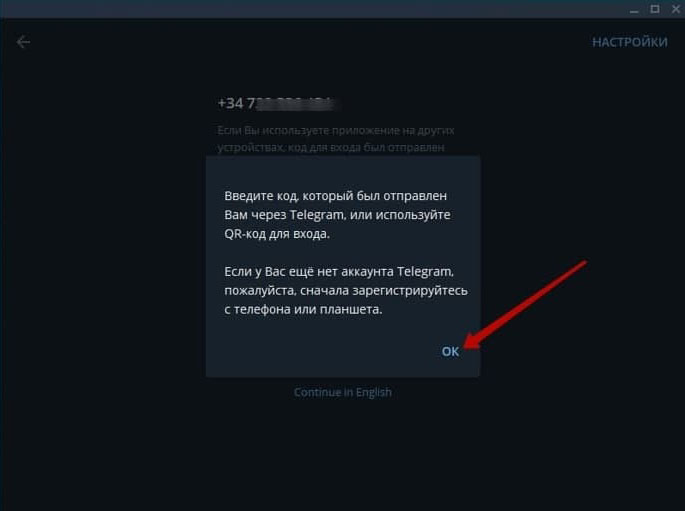
Применяем виртуальный номер
Виртуальным номером для получения СМС является услуга, которая позволяет получить или отправить SMS без применения симки или смартфона. Все физические приборы содержит сервисная компания, а пользователь получает лишь виртуальный номер.
Подобные номера делятся на два типа:
- Одноразовый;
- Постоянный.
Большинство одноразовых номеров по большей части бесплатны. Чего не скажешь о постоянных номерах, которые нужно регулярно оплачивать. Разумеется, постоянный номер более удобен, в связи с тем, что всегда доступен. Само прохождение процесса регистрации с применением виртуальных номеров происходим тем же образом, что с применением обычных номеров. С тем различием, что код, подтверждающий регистрацию, поступает не на смартфон, а на определённый ресурс.
Установка Телеграм на компьютер
После того, как загрузчик будет скачан, можно устанавливать Телеграм. Для этого необходимо открыть папку, в которую был скачан загручик, и кликнуть на скачанный файл …exe (подчеркнут красной чертой на рис. 3).
Начинает работу Мастер установки телеграм. Сначала нужно выбрать язык. На выбор есть несколько вариантов. На рис. 4 выбран русский, поэтому телеграм будет установлен на русском языке.

Рис. 4. Выбор языка установки, чтобы был Телеграм на русском языке.
Щелкаем «ОК» (рис. 4).

Рис. 5. Выбор папки для установки Телеграм.
Есть возможность выбрать папку, в которой будет установлен Телеграм. Для этого есть кнопка «Обзор» (рис. 5). Можно также согласиться с предложенной папкой. Кликаем «Далее».
Теперь предлагается выбрать папку, в которой будет создан ярлык для приложения Телеграм (рис. 6).

Рис. 6. Папка в меню Пуск для Телеграм.
Нажимаем «Далее» (рис. 6).
Предстоит решить судьбу значка на Рабочем столе для Телеграм. Если такой значок будет полезен, тогда понадобится галочка напротив предложения «Создать значок на Рабочем столе» (рис. 7).

Рис. 7. Значок на Рабочем столе для Телеграм.
Снова щелкаем «Далее» (рис. 7).
Проверяем настройки, которые были заданы во время установки Телеграм (рис. 8). Если что-то не устраивает и нужно что-то изменить, есть кнопка «Назад».
Telegram Portable
Портативная версия Телеграмм работает только на операционный системе Windows. Чтобы скачать программу, нажмите на синюю кнопку вверху страницы и следуйте инструкции по установке. Обратите внимание на приведенную ниже новую инструкцию по регистрации в Desktop Telegram Portable.
Мы учли изменения и подговорили подробное пошаговое руководство для владельцев iPhone, Android и пользователей кнопочных телефонов Java, которые не могут установить мессенджер на мобильный.

Когда пригодится Telegram Portable
На ПК в офисах и учебных заведениях системные администраторы блокируют установку сторонних программ. Запустите портативный Телеграмм с флешки и пользуйтесь мессенджером без установки. Переписывайтесь с друзьями с компьютера и ноутбука. Личные данные пользователя хранятся на карте памяти или подгружаются из облака:
- настойки;
- контакты;
- переписка;
- музыка;
- каналы;
- группы;
- боты;
- файлы.
Установка портативной сборки
1. Скачайте архив ZIP с программой по ссылке с официального сайта Telegram.
2. Щелкните правой кнопкой мыши по архиву и выберите «Извлечь все».
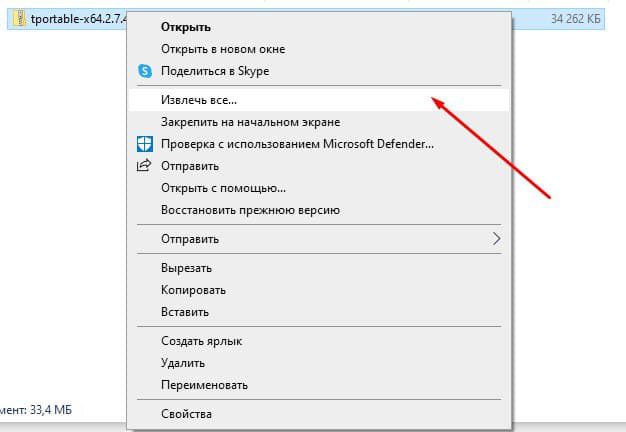
3. Нажмите «Обзор» и выберите место для извлечения файлов: диск, папку или сохраните приложение на флеш-карту, если хотите запускать Телеграм на нескольких ПК.
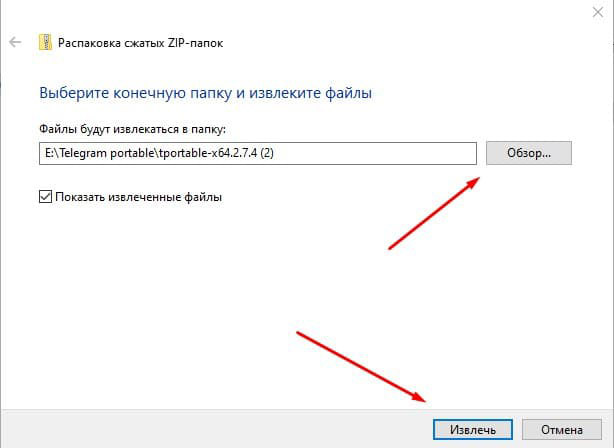
4. Щелкните по значку Telegram, и на компьютере появится папка tdata и файл log.txt.
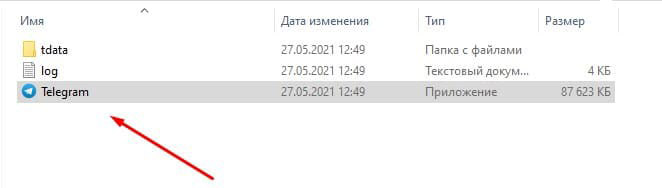
5. Программа установлена: зарегистрируйтесь и запускайте мессенджер дома, в вузе и офисе без привязки к компьютеру.
Регистрация
В 2021 году для регистрации в Телеграм сначала потребуется установить приложение на телефон. Одного номера мобильного телефона для запуска программы на компьютере не достаточно.
2. Запросите код на номер телефона и зарегистрируйтесь в приложении.
3. Запустите портативный Телеграмм.
4. Запустите мессенджер на мобильном и просканируйте QR-код с телефона либо выберите «Вход по номеру телефона».
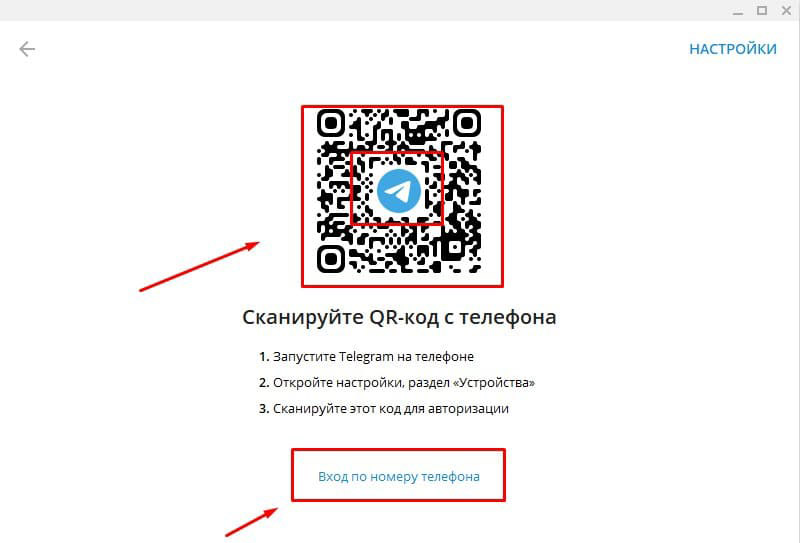
5. Если вы отсканировали код смартфоном, сразу после наведения камеры из приложения откроется окно Telegram Portable с контактами, чатами и настройками.
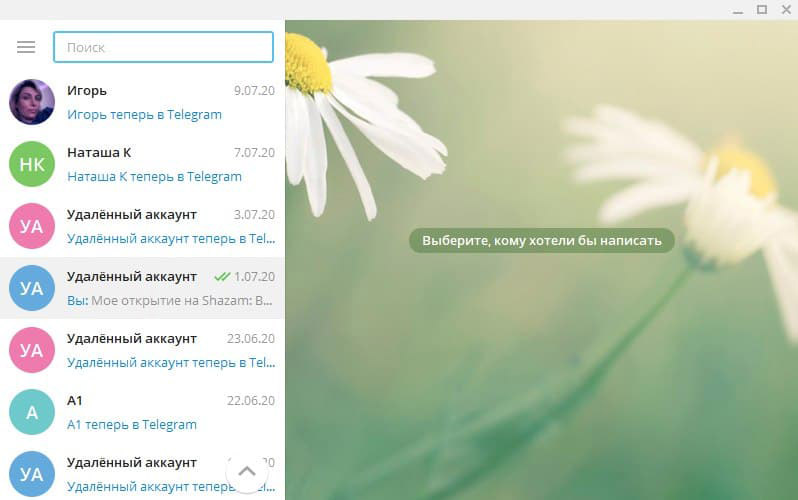
6. Если вы выбрали вход по номеру телефона, код придет в установленное на смартфон приложение.
Регистрация для владельцев кнопочных телефонов
Владельцы старых телефонов без iOS и Android потеряли возможность зарегистрировать версию Telegram для компьютера: пользователи не могут установить приложение на мобильный и принять код подтверждения. Инсталлируйте эмулятор Android и обойдите ограничение.
- Скачайте дистрибутив и установите эмулятор Android по ссылке с официального сайта BlueStacks. Инсталляция проходит на русском и не вызывает вопросов.
- Установите Телеграмм в эмуляторе из магазина Google Play аналогично загрузке приложения на телефон Android.
- Получите код через СМС и зарегистрируйтесь в приложении.
- Запустите Telegram Portable и укажите тот же номер при регистрации.
- Проверочный код придёт в мессенджер, установленный в эмуляторе.
- Введите код подтверждения и пользуйтесь портативной версией программы.
Минусы
Требуется время от времени обновлять Desktop Telegram Portable вручную. Без загрузки последней сборки новые функции мессенджера не работают. К примеру, летом 2021 Павел Дуров добавил групповые видеозвонки, которые не поддерживаются в старых версиях программы. Второй минус портативной версии – редакция Portable не поддерживается на mac OS и Linux.
Одноразовый или постоянный виртуальный номер
Услуги виртуальных номеров для Telegram регистрации без телефона. Цифровая среда предлагает каждому желающему возможность получать и отправлять СМС без SIM-карт. Работает это следующим образом: Вы получаете или платите за удаленный доступ к физическому оборудованию сервисной компании. Далее виртуальная телефония дарит рядовым пользователям самые разнообразные блага. От самостоятельного выбора регион покрытия до независимости от заряда батареи одного устройства. Мы получаем независимый от физического местоположения абонента эмулятор телефона для любых целей — главное иметь доступ к интернету.
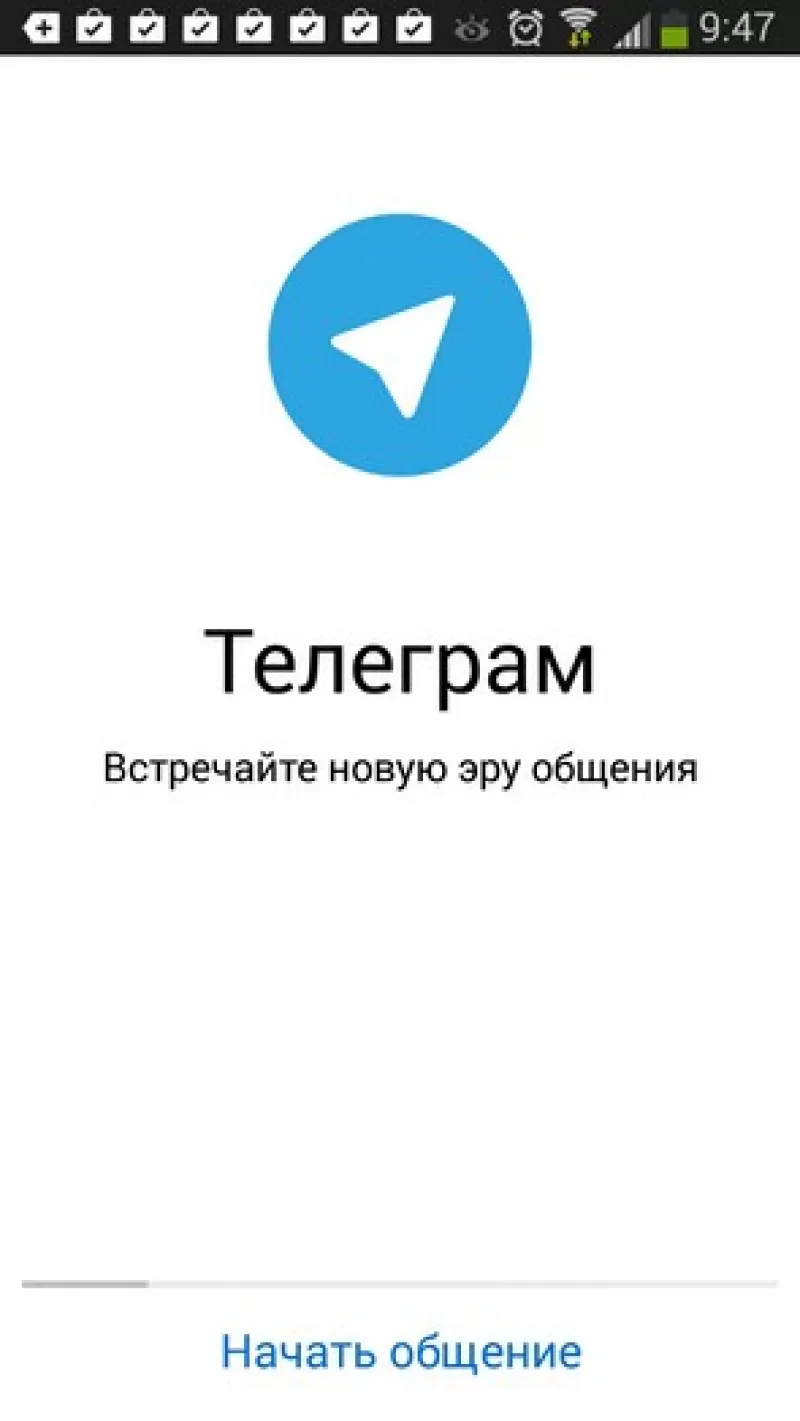
Виртуальные номера для Телеграмма без телефона делятся на два типа:
- постоянные;
- одноразовые.
Постоянный номер нуждается в регулярной оплате. Создавайте если планируете завести рабочий аккаунт и использовать его в долгосрочной перспективе. Номер запрашивается только тогда, когда вы выходите из аккаунта и пытаетесь выполнить вход на новом устройстве. В этой ситуации достаточно повторить уже знакомый алгоритм действий: ввести данные и цифровой код подтверждения.
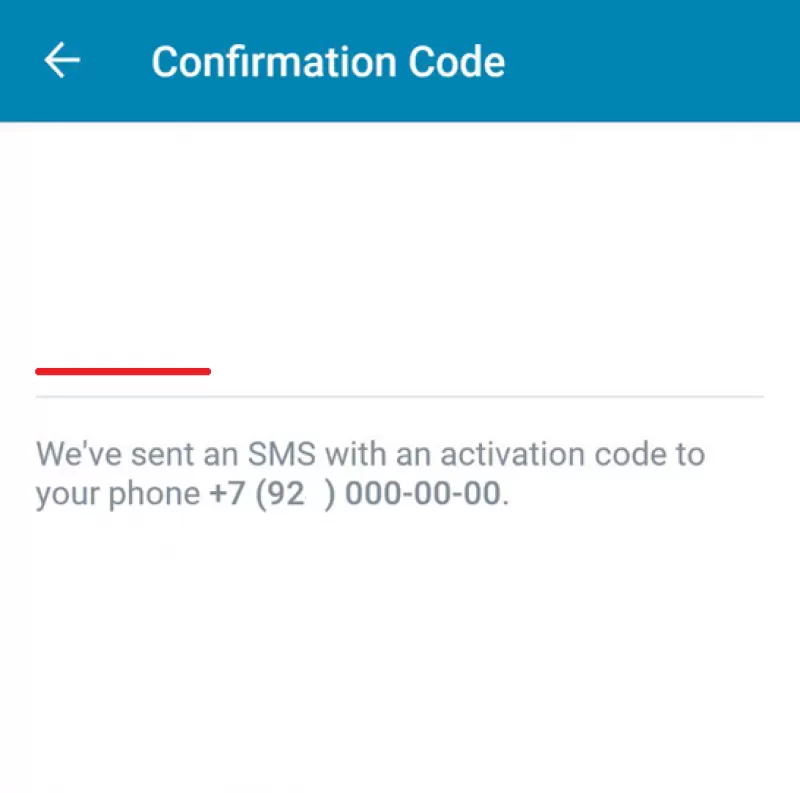
Одноразовый номер, в отличие от постоянного, оформляется бесплатно. Однако ему характерны неприятные издержки. Если данные для входа утрачены, то забудьте об аккаунте. Повторно получить СМС-коды нельзя, а значит нам запрещено выходить с аккаунта из-за верификационной системы мессенджера.
Процесс регистрации Телеграмм аккаунта одинаковый как для цифрового, так и мобильного варианта. Разница лишь в том, что как только Вы запросите код подтверждения — он будет ждать не на мобильном устройстве, а на сайте выбранного сервиса. Яндекс и Google готовы предложить пользователям специальные сервисы по предоставлению одноразовых и постоянных виртуальных номеров. Планируете регулярно посещать Телеграмм? Тогда рекомендуем Вам выбрать постоянный номер. Постарайтесь им не злоупотреблять, так как возможен риск хищения номера и сброса персональной информации. Двухэтапная аутентификация также поможет минимизировать ущерб со стороны злоумышленников.
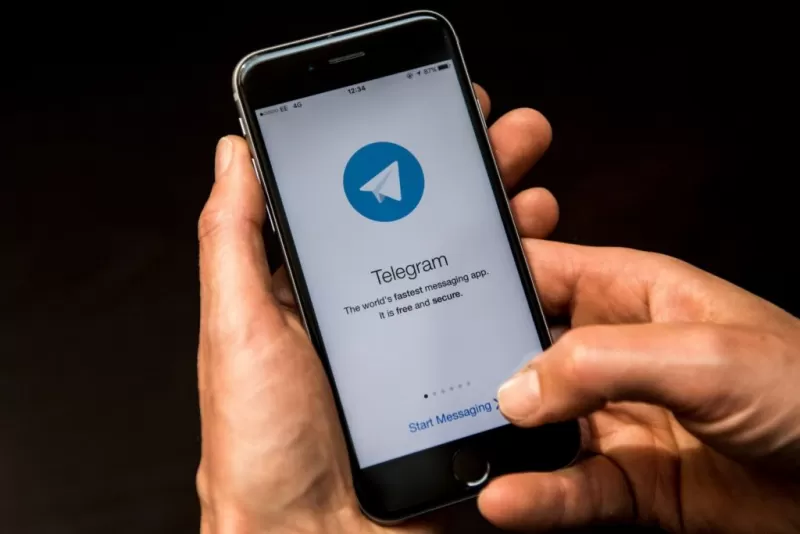
Где скачать «Телеграм» для ПК
Решив постоянно пользоваться Telegram, установите мессенджер с официального сайта. Найти его просто, достаточно вбить в поиск соответствующий запрос и перейти на главную страницу. Опишу пошаговую инструкцию для пользователей, выполняющих установку впервые.
- Найдите сайт telegram-org.ru.
- Если ссылка не отображается, включите VPN. Сделать это можно в последних версиях браузера Opera, Mozilla FireFox, Google Chrome и т.д. Обновите запрос. Перейдите на страницу сервиса.
- Для перевода сайта выберите язык, нажав на иконку с глобусом.
- Кликните по ссылке «Приложения» в верхней панели.
- Проверьте версию ОС. Выберите ту, что соответствует установленной на ПК. Для загрузки доступны Desktop-клиенты под Windows, Mac, Linux, macOS.
- Скачайте архив Tsetup, выбрав диск для сохранения. Файлы отправляют на жесткий диск D.
Приложение можно не устанавливать совсем. Сервис предлагает Telegram онлайн с быстрой авторизацией.
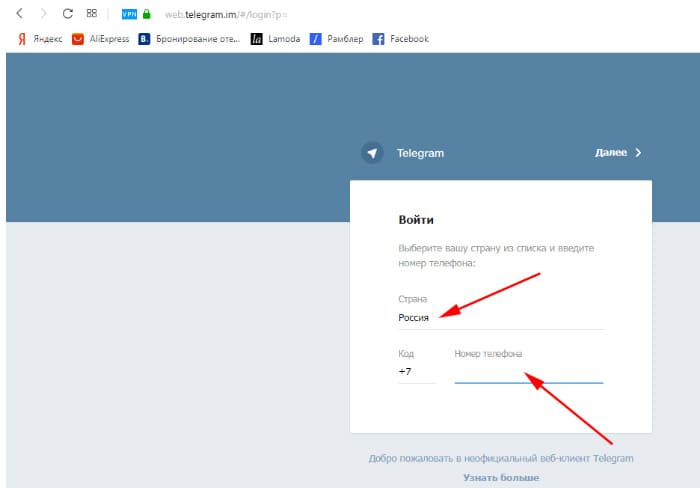
Быстрая авторизация.
Преимущества Телеграм на компьютере
Как пользоваться Телеграмом на компьютере без телефона? Никаких проблем не возникнет. Можно запустить любую из трех версий мессенджера и войти в аккаунт за несколько секунд. Для работы потребуется только симка и устройство, способное получить SMS.
В чем плюсы Телеграм на ПК:
- стабильная работа на старых и новых устройствах;
- автоматическое получение обновлений;
- поддержка видеовызовов и голосовых звонков;
- встроенная галерея со смайликами и стикерами;
- настройка интерфейса;
- изменение масштаба букв;
- создание каналов и групп;
- планирование конференций;
- встроенный поиск для групп и каналов.
Телеграм для ПК мало чем отличается от мобильной версии, а значит, имеет все ее преимущества. Зарегистрироваться в Телеграме на компьютере без смартфона получится за несколько минут. Для этого просто выберите вход по номеру и введите свой контакт.












